越來越多的網友開始將自己的電腦升級至Win8.1,既然是新系統,問題自然也就出得多些。尤其是一些與“電源管理”相關的問題,更是讓人頗感頭疼。就比如說X同學剛剛裝好了一套Win8.1,卻發現“關機”按鈕非但沒能讓電腦關機,反而把個計算機重新啟動了N遍,著實讓這位仁兄郁悶了半天。其實很多時候,類似問題也並不一定都是Win8.1的錯,有時設置上的差錯也是導致此類問題的“罪魁禍首”!
1.檢查“電源管理”
隨著無線鍵鼠的日趨平民化,很多同學都買入了這種能夠通過WI-Fi工作的無線鍵盤鼠標。不過由於內部芯片千差萬別,再加上各種山寨小廠的奇葩用料,常常會導致操作系統在硬件兼容性方面產生這樣或那樣的問題。這其中,尤其以“電源管理”最為突出。
在“設備管理器”→“無線鍵鼠”→“電源管理”標簽下,你會看到有一個“允許此設備喚醒計算機”選項。正常情況下該選項並無什麼特別,勾選後可以讓使用者通過移動鼠標喚醒睡眠中的電腦。不過如果你的電腦出現了上述“關機”變“重啟”等異常情況,還是試著關閉一下吧,很多情況下你會發現它正是罪魁所在!
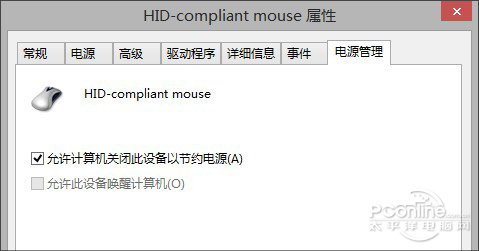
圖01 如果開關重啟有問題,請首先試著關閉一下這裡
此外由於無線鍵鼠套裝通常會使用同一個信號接收器,因此也需要同時在鍵盤屬性中設置一下,具體步驟同上。
2. 檢查“偵聽麥克風”
這個問題貌似有些荒謬,電腦關不關機怎麼又和麥克風扯上了?不過這件事的的確確出現在筆者身邊的一台電腦上。解決方法很簡單,右擊系統托盤中的小喇叭圖標,然後選擇“錄音設備”,最後打開麥克風屬性標簽,取消“偵聽”標簽下的“偵聽此設備”復選框即可,這項設置常常會阻礙計算機自動進入休眠狀態。
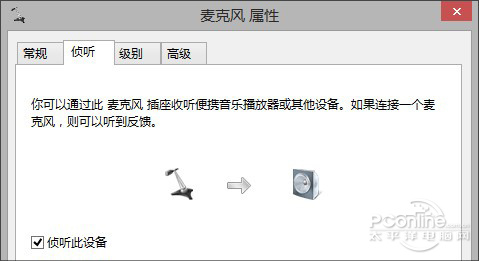
圖02 很多計算機無法自動進入睡眠就是它在“搗鬼”!
3.關閉“快速啟動”
“快速啟動”是Win8系統最新加入的一個特性,其實它的標准稱謂應該是“混合啟動”(Hybrid Boot)。開啟這項功能後,Win8.1會在關機時只關閉用戶會話,而將系統會話寫入到一個名為HiberFil.sys的內存鏡像文件中,下次開機時,系統無須逐個進程啟動,而只要將這個內存鏡像文件再還原回內存就行了。因此這種新型休眠功能在啟動速度上遠遠高於之前(傳統休眠是將所有會話全部保存到硬盤上,8GB內存其實就要對應8GB鏡像文件,每次開關機都要讀寫一個8GB文件,那時間……可想而知~),同時又不會像睡眠那樣容易遭遇意外斷電而丟失數據。
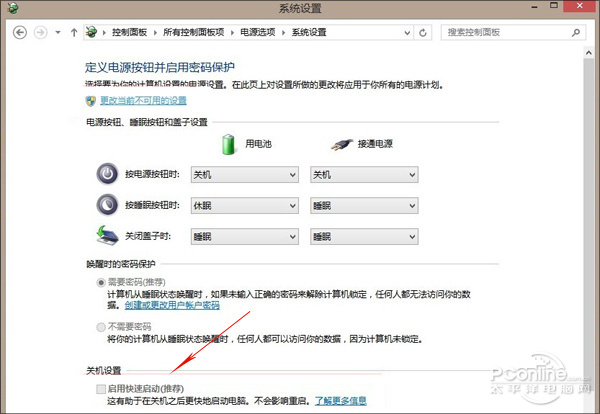
圖03 “快速啟動”雖好,可不是每台電腦都能享受了的~
不過Hybrid Boot的初衷雖好,且在實際工作中也的確表現非凡,但並不意味著所有電腦都能適合這一功能。如果你的計算機太老或者個別硬件不支持,就會產生很多意想不到的問題。這時我們不妨試著先進入“控制面板”→“系統和安全”→“電源選項”→“選擇電源按鈕的功能”,取消“關機設置”→“啟動快速啟動”之前的復選框(如果無法取消,請先點擊本面板最上方的“更改當前不可用的設置”按鈕)來關閉快速啟動,沒准問題也就迎刃而解了。
4.檢查一下“關機”設置
此外這裡還有一個另類的問題,即有些同學習慣於直接按下電源按鈕進行關機。不得不說這是一個不錯的選擇,操作簡便且比較符合傳統用戶思維習慣。但我們也不應忘記,Win8.1也能隨時更改該按鈕的功能,比如你的系統按下開關卻變成重啟時,不妨試著進入一下“控制面板”→“電源選項”→“選擇電源按鈕的功能”,也許正是這裡的“按電源按鈕時:”被設成了別的選項!
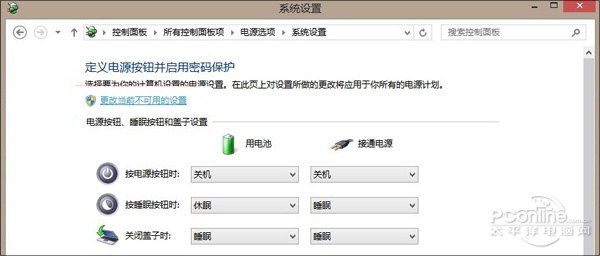
圖04 最後別忘了“關機”設置
寫在最後
電腦故障千差萬別,以上所列舉的並不一定能夠搞定所有的類似問題。但正所謂拋磚引玉,本文的主旨還是通過上述分析向大家介紹這樣一個觀點,即在硬件日趨復雜化的今天,很多我們未曾注意過的地方也許會成為新的“故障點”,多想多試,才有可能讓故障分秒搞定!